Premiere Pro で複数のトランジションを使用してオーディオをクロスフェードする方法
オーディオはビデオで重要な役割を果たします。Premiere Pro または類似のプログラムでオーディオをクロスフェードして、一貫性をスムーズにする方法があります。ほとんどのエディターは、ビデオ編集プロセス中にオーディオに細心の注意を払います。ありがたいことに、Premiere Pro などのビデオエディターは、オーディオ編集の需要を満たすオーディオ編集機能をサポートしています。現在、ビデオプロジェクトに取り組んでいて、ビデオのオーディオにシームレスなクロスフェード要素を取り入れようとしているのではないでしょうか。そうであれば、Premiere Pro と代替ツールでオーディオをクロスフェードする 3 つの方法をご紹介します。ぜひご覧ください。
ガイドリスト
Premiere Proでオーディオをクロスフェードする方法の詳細な手順 Premiere を使わずにオーディオをフェードイン/フェードアウトする最良の代替方法 Premiere Pro でオーディオをクロスフェードする方法に関するよくある質問Premiere Proでオーディオをクロスフェードする方法の詳細な手順
業界をリードするビデオ編集アプリケーションである Premiere Pro は、間違いなく常に最高のビデオ編集ツールです。これは、このツールの高度なビデオおよびオーディオ編集機能によって可能になります。この素晴らしい点を考えると、Premiere Pro でオーディオ トランジション、特にフェードインとフェードアウトを実行する 2 つの異なる方法が提供されていることは驚くことではありません。この 2 つの異なる方法がどのように機能するかを知るには、以下の手順を確認してください。
Premiere Pro で「クロスフェードオーディオ」を使用してオーディオをフェードする方法は?
ビデオ クリップにスムーズなトランジションを追加したい場合は、このエフェクトを使用できます。このエフェクトを使用すると、ビデオのオーディオが最初のクリップでゆっくりと減少し、最後に達したときに最終的に速くなります。逆に、次のクリップでは、最初はオーディオが急速に増加し、最後には最終的に遅くなります。ビデオにこれを取り入れたいと思われる場合は、Premiere Pro でオーディオをクロスフェードする方法を示した後、次の手順に従ってください。
ステップ1パソコンで「Premiere Pro」を起動し、エディターの「選択ツール」を使用して、クロスフェードを追加したい「2つのオーディオトラック」を開きます。次に、タイムライン上でインポートした「2つのオーディオトラック」を選択します。
ステップ2その後、Windows キーボードで「Ctrl + Shift + D」キーを押します。Mac を使用している場合は、キーボードで「Cmd + Shift + D」キーを押します。これらのキーを押すと、プラットフォームがトリガーされ、オーディオにクロスフェード効果が適用されます。
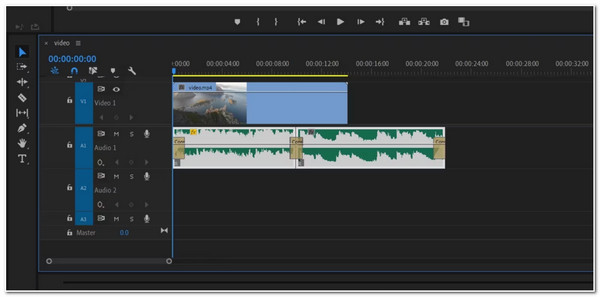
ステップ3正常に追加されたら、各トランジションの端をドラッグして効果の継続時間を変更できます。
Premiere Pro で「クリップキーフレーム」を使用してオーディオをフェードする方法は?
それ以外の場合、手動でオーディオトランジション効果を追加するには、Premiere Pro のクリップキーフレームオプションを使用できます。この方法では、オーディオの音量レベルを調整して、フェードインとフェードアウト効果を適用できます。では、Premiere Pro でクリップキーフレームを使用してフェードインとフェードアウトのオーディオを追加するにはどうすればよいでしょうか。次の手順に従います。
ステップ1「Premiere Pro」を開き、上記の方法でオーディオをインポートするのと同じ方法で、編集する「オーディオ ファイル」をインポートします。
ステップ2次に、オーディオを大きくして、音量ラインが自分の側に表示されるようにします。次に、「音量キーフレーム」オプションをクリックして、「クリップ キーフレーム」にアクセスします。有効になっているかどうかを確認します。
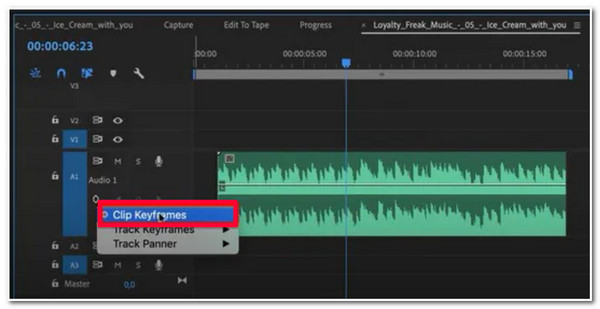
ステップ3その後、Mac を使用している場合は、コンピューターのキーボードで Command キーを押します。Windows を使用している場合は、Control キーを押します。次に、各オーディオ トラックの音量ラインをドラッグして、フェードインおよびフェードアウト効果を適用します。
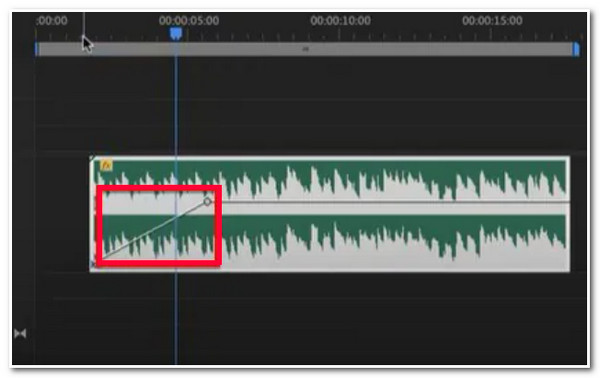
Premiere を使わずにオーディオをフェードイン/フェードアウトする最良の代替方法
以上です!これらはPremiere Proでオーディオをクロスフェードする2つの方法です。このプロセスはかなり難しいと感じるかもしれません。その場合、この記事ではプロ仕様でありながら使いやすい方法をお勧めします。 4Easysoft トータルビデオコンバータ ツール!このツールには、ビデオにオーディオトランジションを追加するために使用できる組み込みのフェードインとフェードアウトオプションをサポートする MV メーカー機能が搭載されています。さらに、ビデオの音量を調整するオプションと、オーディオの継続時間を変更するための遅延スライダーも用意されています。その強力な機能により、ビデオを編集したり、オーディオをクロスフェードしたり、簡単に同期したりできます。

回転、クロッパー、トリマー、エフェクトや透かしの適用などのビデオ編集機能。
選択可能なテーマのライブラリをサポートしており、そのうちの 1 つをビデオに適用できます。
ビデオに開始タイトルと終了タイトルを適用するオプションと、テキストのカスタマイズ オプションが備わっています。
出力のフォーマット、フレーム レート、解像度、品質などを変更できる出力調整オプションが組み込まれています。
4Easysoft Total Video Converterを代替方法として使用する方法 Premiere Proでオーディオをクロスフェードする方法:
ステップ1ダウンロードしてインストールする 4Easysoft トータルビデオコンバータ ツールをコンピューターにインストールします。次に、ツールを起動して「MV」タブを選択します。その後、「追加」ボタンにチェックを入れて、オーディオを編集するビデオをインポートします。

ステップ2次に、「シンプルテーマ」を選択して、ビデオの元のオーディオにテーマサウンドが埋め込まれていないことを確認します。次に、「設定タブ」を選択し、ループオプションのすぐ後の「フェードインとフェードアウトのチェックボックス」をクリックして、これらの効果をビデオのオーディオに追加します。

ステップ3その後、ビデオの一部を変更したい場合は、「Starwand アイコン」の「編集」ボタンにチェックを入れます。新しいウィンドウで、必要に応じてビデオを回転、トリミング、エフェクト、フィルター、透かしなどを追加できます。完了したら、「OK」ボタンをクリックして、この Premiere Pro の代替品でオーディオをクロスフェードします。

ステップ4全体的な設定に満足したら、「エクスポート」タブにチェックマークを付け、希望のフォーマット、フレーム レート、解像度、品質などを設定します。次に、「エクスポートの開始」ボタンをクリックして、ビデオをコンピューターのローカル ストレージに保存します。

Premiere Pro でオーディオをクロスフェードする方法に関するよくある質問
-
オーディオの最初と最後にあるクロスフェードの追加効果を削除するにはどうすればよいですか?
クロスフェードによってオーディオに追加された余分なエフェクトが不要な場合は、まずそれらをハイライト表示して「削除」ボタンをクリックするだけです。
-
Premiere Pro のクロスフェード効果を遅くする方法はありますか?
Premier Pro でオーディオのトランジション効果をもっとゆっくりにしたい場合は、エディターのエフェクト パネルにアクセスして見つけることができる指数フェード効果を使用できます。次に、指数フェード効果を検索し、オーディオにドラッグ アンド ドロップします。再生ボタンをクリックして変更をプレビューし、満足できるかどうかを確認します。
-
Premiere Pro でクロスフェード オーディオ効果が聞こえないのはなぜですか?
原因は、何らかの問題である可能性があります。これを修正するには、まず、コンピューターの音量が最大パーセンテージになっているかどうかを確認する必要があります。音楽を再生して、機能しているかどうかを確認できます。機能している場合は、エディターに問題がある可能性があります。これを修正するには、エディターの編集オプションにアクセスし、環境設定に移動して、オーディオ ハードウェアを選択します。そこから、既定の出力を変更できます。
結論
以上です!これらはPremiere Proと代替ツールでオーディオをクロスフェードする3つの方法です!これらの方法を使用すると、ビデオのオーディオにシームレスなクロスフェード効果を作成できます。Premiere Proがフェードインとフェードアウト効果を追加するだけの非常に難しいエディターだと感じる場合は、 4Easysoft トータルビデオコンバータ は、使用できる最高の代替ツールです。このツールは、ビデオに適用できるフェードインとフェードアウトのオプションを備えた MV Maker をサポートしています。このオーディオ効果オプションは、ビデオに新しいスパイスを加えるシームレスなオーディオトランジションを生成します。このツールの公式 Web サイトにアクセスして、その強力な機能の詳細を確認してください。今日から最初の一歩を踏み出してください。


